Se ha dicho y escrito mucho sobre la nueva pantalla de inicio introducida con Windows 8. Mientras que una sección de usuarios de PC están satisfechos con la nueva pantalla de inicio, la mayoría de los usuarios no están exactamente satisfechos con el reemplazo del menú Inicio. Los usuarios a los que no les gusta la pantalla de inicio tienen una serie de programas gratuitos para recuperar el menú de inicio de estilo antiguo en la versión más reciente de Windows.

Los usuarios que prefieren tener un menú de Inicio al estilo de Windows 7 tienen una serie de programas gratuitos y de pago para elegir. Start8 de Startdock (pagado), StartMenu8 (gratis), Classic Shell (gratis) y ViStart (gratis) son algunos de los mejores programas de menú Inicio disponibles para Windows 8.
Y los usuarios que desean modificar y personalizar el aspecto predeterminado de la pantalla también tienen decenas de programas gratuitos y de pago. Se puede configurar la pantalla de inicio para que se abra en el escritorio, cambiar el fondo de la pantalla de inicio, reducir el tamaño de la pantalla de inicio, agregar nuevos mosaicos a la pantalla de inicio y saltar directamente al escritorio.
Los usuarios a quienes les gusta la nueva pantalla de Inicio y necesitan un menú Inicio solo para iniciar programas pueden agregar un menú Inicio a la barra de tareas de Windows 8 sin la ayuda de herramientas de terceros. Complete las instrucciones mencionadas a continuación para agregar un pequeño menú Inicio a su barra de tareas de Windows 8:
Paso 1: Haga clic con el botón derecho en la barra de tareas, seleccione Barras de herramientas y luego haga clic en Nueva barra de herramientas .
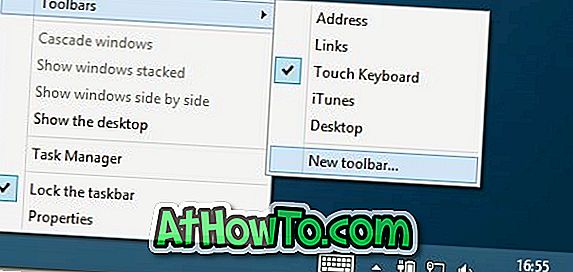
Paso 2: en el cuadro de ruta de la carpeta, escriba la siguiente dirección:
C: \ ProgramData \ Microsoft \ Windows \ Menú Inicio \ Programas
NOTA: Reemplace "C" con su letra de unidad de Windows 8.
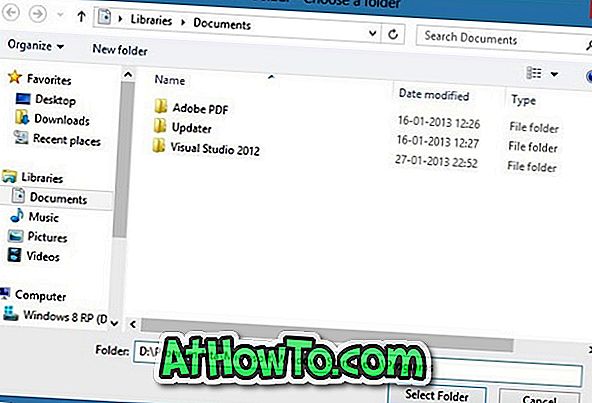
Paso 3: Haga clic en el botón Seleccionar . ¡Eso es! Has terminado Tu nuevo menú de Inicio debería aparecer ahora en el lado derecho de la barra de tareas. Simplemente haga clic en el icono de doble flecha para ver todos los programas instalados. Es posible que las aplicaciones instaladas desde la Tienda Windows no aparezcan aquí.
Para eliminar este menú de Inicio, haga clic derecho en la barra de tareas, haga clic en Barras de herramientas y luego haga clic en Programas.














